Whatsapp es una aplicación de mensajería instantánea muy popular que te permite compartir mensajes, fotos, notas de voz, videos, ubicaciones y más. Cuenta con muchas funciones útiles, como chat grupal, llamadas de voz y video, intercambio de contenido, etiquetado de ubicación y más.
Durante el uso diario de WhatsApp, obtiene mucha información valiosa, chats y otros datos recopilados en él. Aquí viene la pregunta, cómo restaurar los mensajes de WhatsApp en un nuevo iPhone?
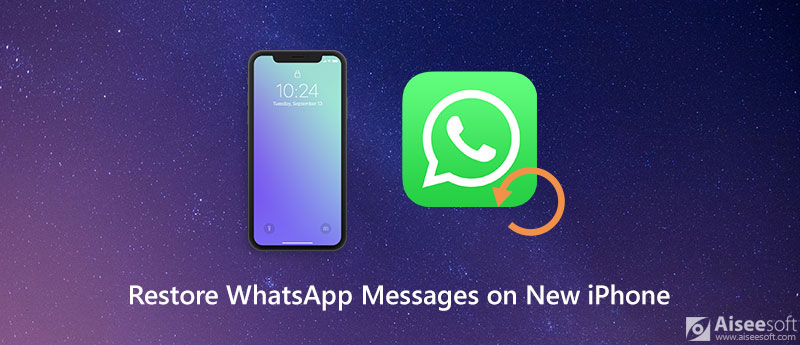
Por diferentes razones, es posible que tenga la necesidad de restaurar los mensajes de WhatsApp y el historial de chat en el nuevo iPhone. Aquí, en esta publicación, compartiremos 3 formas simples de ayudarlo a restaurar los mensajes de WhatsApp en iPhone, con o sin copia de seguridad.
Como usuario de iPhone, puede copia de seguridad de todos sus mensajes de WhatsApp y otros archivos a iCloud. WhatsApp le brinda la posibilidad de hacer una copia de seguridad de todos estos datos para que pueda restaurar algunos mensajes de WhatsApp eliminados más adelante usando la misma cuenta. Esta parte le mostrará cómo restaurar los mensajes de WhatsApp en un nuevo iPhone desde la copia de seguridad de iCloud.
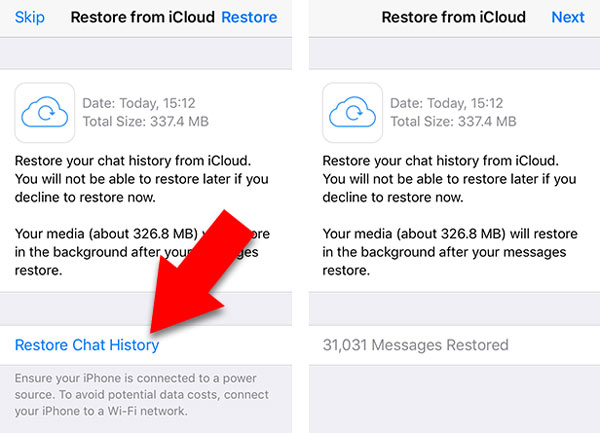
Si no tiene un archivo de respaldo de iCloud adecuado para la restauración de mensajes de WhatsApp, puede confiar en el WhatsApp Transfer para iOS para hacer copias de seguridad y restaurar varios archivos de WhatsApp en iPhone.

NaN Descargas
100% Seguro. Sin anuncios.
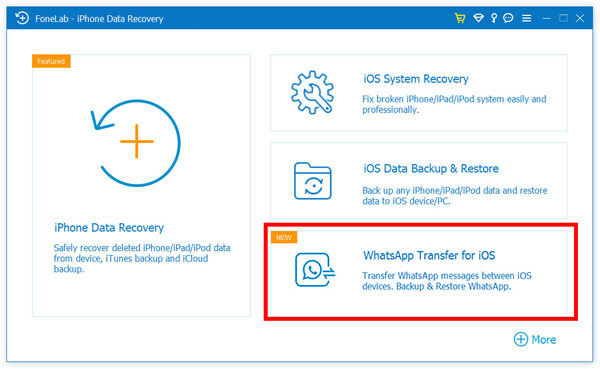
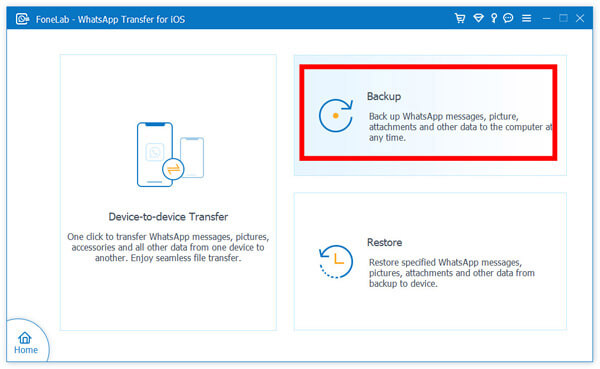
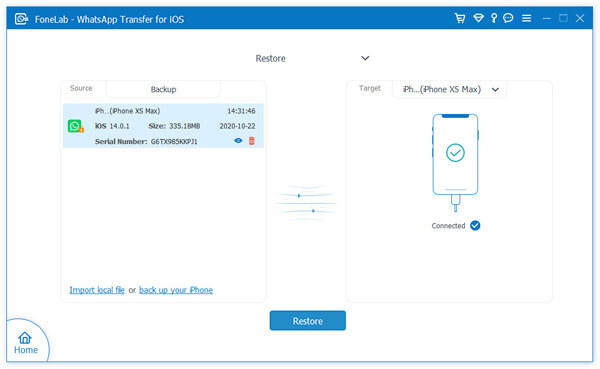
Si no tiene una copia de seguridad adecuada para restaurar los mensajes de WhatsApp eliminados, puede optar por recuperar directamente los datos de WhatsApp eliminados del iPhone. Aquí puede elegir la recuperación de datos de iOS confiable, FoneLab. Tiene la capacidad de recuperar sus datos perdidos de WhatsApp directamente desde el dispositivo iOS y la copia de seguridad de iTunes/iCloud.

Descargas
La mejor recuperación de mensajes de WhatsApp
100% Seguro. Sin anuncios.
100% Seguro. Sin anuncios.
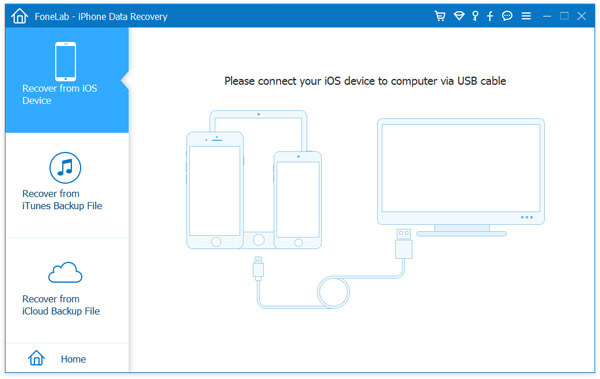
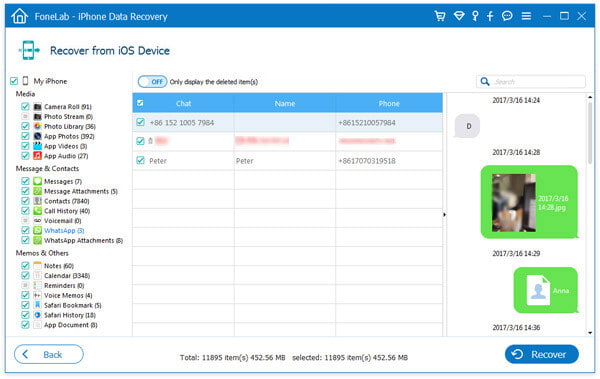
Pregunta 1. ¿Cómo hacer una copia de seguridad de los mensajes de WhatsApp en iPhone a iCloud?
Para hacer una copia de seguridad de los mensajes de WhatsApp y el historial de chat en iCloud, puede ir a la aplicación Configuración y asegurarse de que iCloud Drive esté habilitado. Luego, debe abrir la aplicación WhatsApp e ir a Configuración, toque Chats> Copia de seguridad de chat> Copia de seguridad ahora para hacer una copia de seguridad de varios archivos de WhatsApp en el iPhone.
Pregunta 2. ¿Cómo hacer una copia de seguridad de WhatsApp con Google Drive?
Abra WhatsApp en su teléfono Android y toque las líneas punteadas en la parte superior derecha para ingresar a Configuración. Pulse Chats > Copia de seguridad de chat > Copia de seguridad en Google Drive para hacer una copia de seguridad de los datos de WhatsApp en Google Drive.
Pregunta 3. ¿Cómo transferir mensajes de WhatsApp desde iPhone a un teléfono Android?
Si simplemente cambia de iPhone a teléfono Android, puede transferir mensajes de WhatsApp entre dos dispositivos a través de una copia de seguridad o correo electrónico. Para más detalles, puede consultar Guía de transferencia de mensajes de WhatsApp entre Android y iPhone.
Conclusión
Cómo restaurar los mensajes de WhatsApp en un nuevo iPhone? Puede obtener 3 métodos para restaurar sus mensajes de WhatsApp e historial de chat, con o sin copia de seguridad. Si todavía tienes alguna pregunta, no dudes en contactarnos.
Recuperar WhatsApp
1.1 Recuperación de WhatsApp 1.2 Recuperar mensajes de WhatsApp eliminados 1.3 Recuperar chat de WhatsApp eliminado 1.4 Recuperar mensajes de WhatsApp Android 1.5 Recuperar el historial de chat de WhatsApp Samsung 1.6 Recuperar videos/imágenes de WhatsApp Android 1.7 Restaurar mensajes de WhatsApp en un nuevo iPhone 1.8 Restaurar WhatsApp desde Google Drive a iPhone 1.9 Copia de seguridad y restauración de WhatsApp 1.10 Restaurar WhatsApp desde iCloud
El administrador de datos profesional de iPhone/Android y la transferencia para transferir varios archivos entre el teléfono iOS/Android y la computadora y entre dos teléfonos móviles en 1 clic.
100% Seguro. Sin anuncios.